اقدامات احتیاطی
ابتدا پیشنهاد میکنیم قبل از شروع به تعویض کارتریج در پرینتر Brother با اطلاعات آشنا شوید. برخی نکات باید بهطور جدی در نظر گرفته شوند، زیرا در غیر این صورت ممکن است به خرابی فیزیکی دستگاه منجر شود.
- پرینتر را تا زمانی که کار خود را به پایان نرسانده و به حالت آمادهباش نرود، خاموش نکنید. این موضوع به موقعیت کارتریج درون دستگاه و امکان خارج کردن آن مربوط میشود.
- فقط پس از آنکه در سیستمعامل یا روی صفحه خود پرینتر پیام مربوطه ظاهر شد، به تعویض کارتریج با کارتریج جدید بپردازید. سطح جوهر را در اپلیکیشن رسمی زیر نظر داشته باشید تا همیشه از مقدار باقیمانده مطلع باشید.
- کارتریج جدید را از قبل باز نکنید و این کار را درست قبل از نصب آن در پرینتر انجام دهید.
- پرینتر را بر روی سطحی قرار دهید که برای تعویض تونر مناسب باشد. میتوانید میز را با روزنامهها یا ورقهای کاغذی استفادهشده بپوشانید و چند دستمال آماده کنید تا در صورت نشت رنگ یا آثار آن بر روی خود کارتریج، به سطح آسیب نرسد.
- استفاده از کارتریجهای اصلی شرکت Brother یا مدلهای کاملاً سازگار توصیه میشود. برای این کار قبل از خرید اطلاعات را از فروشنده بپرسید یا به جستجوی تونرهای جدید در وبسایتهای رسمی شرکت بپردازید. استفاده از کارتریجهای ناسازگار از تولیدکنندگان دیگر ممکن است به آسیب فیزیکی دستگاه چاپ منجر شود.
- تونر همراه کارتریج را شارژ نکنید، زیرا در ابتدا فقط برای استفاده یکبار مصرف طراحی شده است.کارتریج سازگار با مدل دستگاه مورد استفاده را خریداری کنید.
- به این نکته توجه کنید که اگر کارتریدج از تولیدکننده سوم نصب کنید، گارانتی چاپگر بلافاصله باطل میشود.
به محض اینکه مطمئن شدید که آمادهاید به نصب کارتریدج جدید بپردازید، یکی از دستورالعملهای زیر را با توجه به نوع تجهیزات چاپی مورد استفاده انتخاب کنید.
گزینه ۱: چاپگر لیزری
چاپگرهای لیزری برند Brother فقط با رنگ مشکی چاپ میکنند و دارای تونری هستند که میتوان آن را شارژ یا تعویض کرد. همانطور که از اطلاعات بالا مشخص است، تونر همراه بهتر است با یک تونر برند دیگر تعویض شود، بنابراین در ادامه به استخراج آن و نصب قطعه جدید پرداخته خواهد شد.
- منتظر بمانید تا چاپگر کار خود را به پایان برساند، سپس آن را خاموش کرده و کابل برق را از پریز خارج کنید. اطمینان حاصل کنید که دستگاه دیگر هیچ صدایی که نشاندهنده حرکت سر چاپگر در داخل تجهیزات باشد، تولید نمیکند. به محض اینکه تمام صداها ناپدید شدند، درپوش جلویی را با فشار دادن انگشتان بر روی قفلهای مخصوص در دو طرف باز کنید. اگر ساختار چاپگر با آنچه در زیر مشاهده میکنید متفاوت است، بهطور مستقل علامتهای روی درپوش را پیدا کنید که نشاندهنده درستی باز کردن آن هستند.
- تونر به همراه درام نوری از چاپگر خارج میشود، زیرا این دو جزء به هم مرتبط هستند. برای این کار، دسته کارتریدج را پیدا کرده و آن را به سمت خود بکشید. ممکن است نیاز به کمی تلاش داشته باشید و اگر تونر به راحتی خارج نشد، کلید کناری را پیدا کرده و آن را به سمت کنار بکشید.
- به محض اینکه تونر و درام نوری از دستگاه خارج شدند، آنها را روی یک حوله کاغذی یا کاغذ قرار دهید و سعی کنید به خود درام دست نزنید. بر روی دکمه سبز فشار دهید تا تونر آزاد شود، سپس آن را خارج کرده و دور بیندازید.
- به باز کردن کارتریدج جدید بپردازید، آن را از بستهبندی خارج کرده و پوشش محافظی که تقریباً تمام سطح قطعه را پوشانده است، بردارید.
- کارتریدج جدید را در درام قرار دهید تا صدای کلیک مشخصی که نشاندهنده اتصال موفقیتآمیز اجزا است، شنیده شود. صحت نصب را بررسی کنید، در غیر این صورت ممکن است وضعیت پیش بیاید که تونر به سادگی بیفتد.
- بر روی خود درام نوری یک سیم کرون کننده وجود دارد که قبل از نصب آن در چاپگر باید تمیز شود. برای این کار، زبانه سبز را چند بار به چپ و راست حرکت دهید.آن را به حالت اولیه برگردانید تا علامتگذاری فلشها با هم مطابقت داشته باشد (همانطور که در تصویر زیر نشان داده شده است).
- کیت را دوباره در پرینتر قرار دهید تا صدای کلیک را بشنوید و درب جلویی را ببندید.
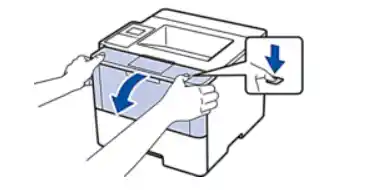
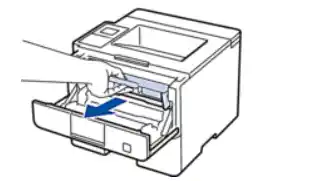
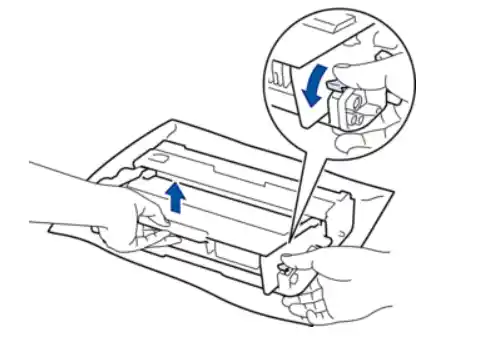

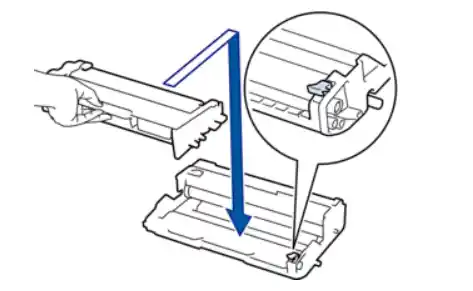
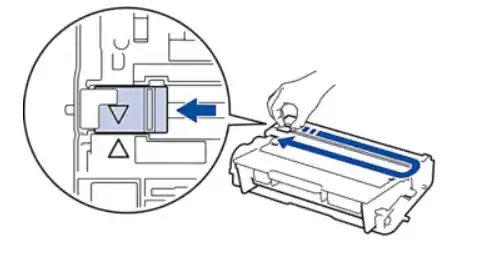

دستگاه را روشن کنید و یک چاپ آزمایشی انجام دهید. چندین بار این مراحل را انجام دهید تا از عملکرد صحیح تجهیزات اطمینان حاصل کنید. شما نباید هیچ صدای اضافی یا کلیکی بشنوید و نتیجه چاپ باید عالی باشد.
گزینه ۲: پرینتر جوهرافشان
پرینترهای جوهرافشان دارای کارتریجهای جوهری هستند که در خود دستگاه چند رنگ مختلف نصب شدهاند. اگر صحبت از سیستم تغذیه مداوم جوهر نیست، این کارتریجها را میتوان بهطور خودکار تعویض یا شارژ کرد، به شرطی که ابتدا از خود دستگاه خارج شوند.
- وضعیت جوهر در کارتریجها را از طریق سیستم عامل یا نمایشگر تجهیزات چاپی بررسی کنید. به خاطر بسپارید که کدام یک نیاز به تعویض یا شارژ دارند. سپس درب محفظه پرینتر را که کارتریجها در آن قرار دارند، باز کنید. مخزن رنگ مورد نیاز را پیدا کنید، اهرم قفل را به سمت پایین بکشید تا محفظه آزاد شود و سپس با انگشتان خود آن را از سوکت خارج کنید. این کارتریج را دور بیندازید یا شارژ کنید.
- در مورد کارتریج جدید، فقط اکنون آن را باز کنید، از بستهبندی خارج کنید و درپوش زرد محافظ را بردارید. به ناحیه بالایی کارتریج که در تصویر بعدی نشان داده شده است، دست نزنید.
- هر نوع کارتریج جوهر باید در موقعیت خاصی در پرینتر قرار گیرد. این موضوع به علامتگذاری روی خود بدنه بستگی دارد. علامت فلش را روی آن پیدا کنید و مخزن را به درستی در پرینتر قرار دهید.
- اهرم قفل را بالا ببرید تا صدای کلیک را بشنوید، در این حین نیازی به فشار زیاد نیست — در غیر این صورت خطر آسیب به قطعه وجود دارد. سپس درب محفظه کارتریجها را ببندید.
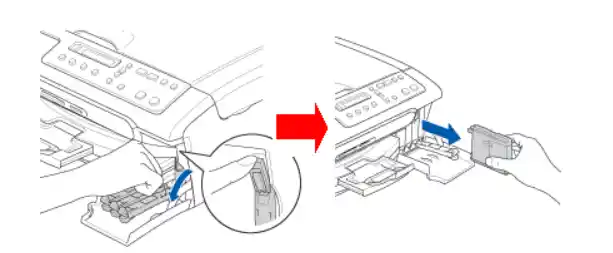
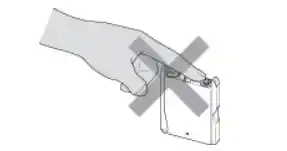
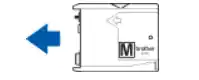
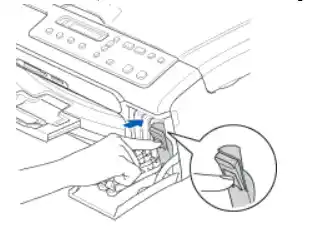
بهطور حتم یک چاپ آزمایشی را راهاندازی کنید و اگر کیفیت نتیجه شما را راضی نمیکند، منوی خدمات پرینتر را باز کنید و چندین بار فرآیند تمیز کردن سر چاپ را انجام دهید.